¿Cómo ocultar tus imágenes de OneDrive de la app de Fotos en Windows 11?
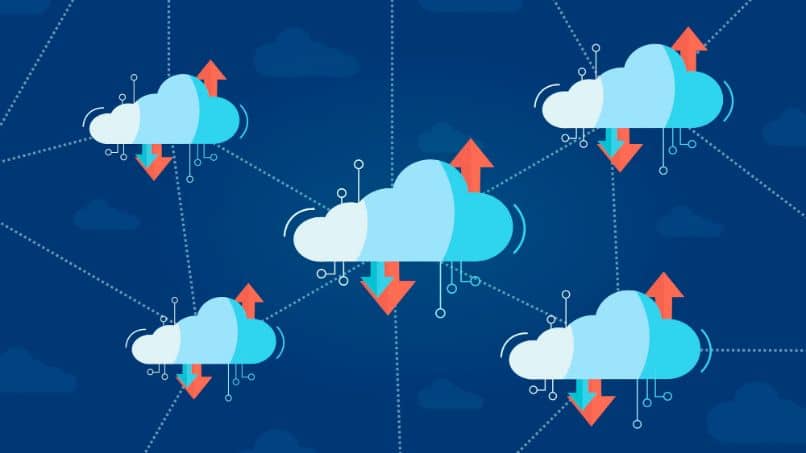
Después de agregar una cuenta de Microsoft en Windows se efectúa una sincronización automática. Así, la app de Fotos mostrará todas las imágenes que guardas en OneDrive. No obstante, si te preguntas ¿ Cómo ocultar tus imágenes de OneDrive de la app de Fotos en Windows 11? presta atención a un procedimiento que te mostramos a continuación.
¿Cuál es el procedimiento para desactivar la vinculación sólo de las fotos en tu ordenador?
Es posible desactivar la vinculación sólo de las fotos en tu ordenador. Para lograrlo, dirígete a la barra de búsqueda de Windows 11, escribe fotos, presiona la tecla 'Enter' o haz clic 'Abrir'. Una vez que accedas a la App de Fotos, busca y haz clic en los tres puntos que encontrarás en la parte superior derecha de la ventana.
A continuación, presiona el icono de la rueda dentada o 'Configuración' y busca la sección 'Microsoft OneDrive'. Posteriormente, mueve el interruptor para desactivar la opción 'Mostrar mi contenido de nube solo desde ONEDRIVE'. Esta opción puede modificarse en cualquier otro momento si deseas activar nuevamente la vinculación.
¿Qué debes hacer para desvincular toda la cuenta de OneDrive de tu computadora?
Por otra parte, si deseas desvincular toda la cuenta de OneDrive de tu computadora deberás abrir la aplicación OneDrive desde la barra de menú del sistema Windows justo donde se encuentra el icono de una nube o accede a la barra de búsqueda y escribe 'OneDrive' (sin comillas) y presiona la tecla 'Enter’.
Una vez que localices la aplicación OneDrive, haz clic en 'Configuración y ayuda'. Elige tu cuenta de Microsoft y selecciona la opción 'Desvincular este equipo'. Por consiguiente, conservarás todos tus archivos en OneDrive pero no podrás acceder a ellos directamente desde tu PC sino mediante la web.
¿Cómo puedes desinstalar por completo OneDrive de tu PC?
Puedes desinstalar por completo OneDrive de tu PC. Para lograrlo, deberás abrir la configuración de Windows desde el menú inicio o mediante la barra de búsqueda. Después, haz clic en la categoría 'Aplicaciones' y busca la opción 'Aplicaciones y características'. Allí, encontrarás una lista con todas las Apps que se han instalado en tu equipo.

Busca la App 'Microsoft OneDrive' y haz clic sobre ésta. Presiona el botón 'Desinstalar’ y espera unos segundos para poder desinstalar el servicio de OneDrive. También puedes abrir el Panel de control de Windows y presionar 'desinstalar un programa' en la categoría 'Programas'. Haz clic derecho sobre 'Microsoft OneDrive' y pulsa el botón 'Desinstalar'.
¿Qué hacer para borrar las carpetas residuales?
Generalmente, después de desinstalar por completo un programa, permanecen en el sistema ciertos archivos y carpetas de la aplicación. Para borrar las carpetas residuales deberás escribir 'regedit' (sin comillas) en la barra de búsqueda de Windows y hacer clic en ‘Abrir’ para acceder al editor de registro de tu PC Windows.
Luego, accede a la carpeta 'HKEY_USERS' y abre la carpeta que inicia con el nombre 'S-1-5' (un identificador de seguridad de Windows). Busca la carpeta 'SOFTWARE' y 'Microsoft'. Por último, presiona el botón secundario del mouse en la carpeta 'OneDrive' y pulsa la tecla 'Supr' para eliminar todas las carpetas residuales.
¿De qué forma puedes vaciar estos datos de tu papelera?
La papelera de reciclaje de Windows suele almacenar de forma temporal todos aquellos archivos que eliminas en cada sesión. De hecho, si accedes a la papelera de reciclaje de tu PC podrás ver una gran cantidad de archivos que creías haber eliminado completamente del sistema.
Por lo tanto, la papelera de reciclaje va acumulando archivos en la partición del disco local C hasta que decidamos borrarlos de forma permanente. Incluso después de mucho tiempo es posible que el sistema operativo muestre alguna notificación indicando que queda poco espacio en el disco duro si no hemos vaciado el contenido de la papelera.

Existe una forma con la cual puedes vaciar estos datos de tu papelera. Para hacerlo, debes presionar el botón secundario del mouse sobre el icono de la papelera que encontrarás en el escritorio de Windows. Luego, haz clic en 'Vaciar papelera de reciclaje' y espera hasta que el sistema complete el proceso de eliminación permanente de los datos de tu papelera.
Otra forma de vaciar los datos de la papelera consiste en encontrar la papelera de reciclaje en el escritorio y al acceder a la nueva ventana, presiona la opción 'Vaciar papelera de reciclaje' la cual se encuentra en la parte superior izquierda justo en la pestaña 'Herramientas de la papelera de reciclaje'.